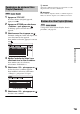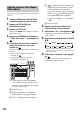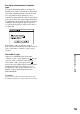Operation Manual
Effacement et édition
FR
101
2 Appuyez sur OPTIONS pour sélectionner
« Créer une Playlist », puis appuyez sur
.
3 Sélectionnez « Sélection », puis appuyez
sur .
4 Sélectionnez le titre que vous désirez
ajouter au titre Playlist, puis appuyez sur
.
L’affichage pour le réglage du point de départ
(IN) apparaît. La lecture du titre commence.
• Pour revenir au début du titre, appuyez sur
X, puis appuyez sur ..
5 Sélectionnez le point IN à l’aide de m/
M, puis appuyez sur .
La lecture se met en pause.
6 Si le point IN est correct, appuyez sur .
Si le point IN est incorrect, sélectionnez-le à
l’aide de c/C, puis appuyez sur .
L’affichage pour le réglage du point final
(OUT) apparaît.
7 Sélectionnez le point OUT à l’aide de m/
M, puis appuyez sur .
La lecture se met en pause.
8 Si le point OUT est correct, appuyez sur
.
Si le point OUT est incorrect, sélectionnez-le
à l’aide de c/C, puis appuyez sur .
La scène sélectionnée s’ajoute à la liste des
scènes.
• Pour ajouter d’autres scènes, passez à
l’étape 5.
9 Après avoir terminé d’ajouter des scènes,
appuyez sur m.
A Durée totale de la scène sélectionnée
B Nombre total de scènes
C Scène sélectionnée
10
Sélectionnez la scène que vous désirez
utiliser pour une nouvelle édition, puis
appuyez sur .
Le sous-menu apparaît.
« Déplacer » : Permet de changer l’ordre des
scènes avec </,, puis appuyez sur .
« Supprimer » : Efface la scène. Lorsque vous
êtes invité à confirmer votre intention,
sélectionnez « OK ».
• Pour ajouter d’autres scènes, appuyez sur M
et passez à l’étape 5.
• Pour ajouter d’autres scènes d’un autre titre,
sélectionnez « Sélection » et passez à
l’étape 4.
• Pour afficher l’aperçu de toutes les scènes
capturées dans l’ordre de la liste,
sélectionnez «Aperçu».
,suite